Wijzigen van de "Verzonden van mijn iPhone" Handtekening & Overige e-mailinstellingen

U hebt misschien gemerkt dat wanneer u een e-mail vanaf uw iPhone of iPad verzendt, uw berichten worden toegevoegd met een "Verzonden bericht" van "handtekening. Je zit hier echter niet mee; hier is hoe het te veranderen naar iets anders, of helemaal niets.
De tag "Verzonden van mijn iPhone" is niets meer dan een standaard handtekening. Veel mensen verzenden nog steeds e-mails met deze als bijlage bij hun berichten. Niet iedereen wil de wereld laten weten dat ze een iPhone of iPad gebruiken voor e-mail, of ze willen iets dat meer geschikt is voor hun persoonlijkheid of bedrijf.
Er zijn ook een aantal andere waardevolle instellingen die je kunt wijzigen, zoals als u de lengte van het voorbeeld wilt aanpassen, wijzigt u de vlagstijl of een ander aantal of andere e-mailgerelateerde functies. We willen hier kort over praten, inclusief de allerbelangrijkste handtekeninginstelling, dus laten we meteen beginnen.
De e-mailinstellingen
Mail, samen met Contacten en agenda's, kunnen in dezelfde instellingengroep "Mail, Contacten, Kalenders ". In dit voorbeeld zien we alle accounts die we hebben ingesteld op onze iPad.
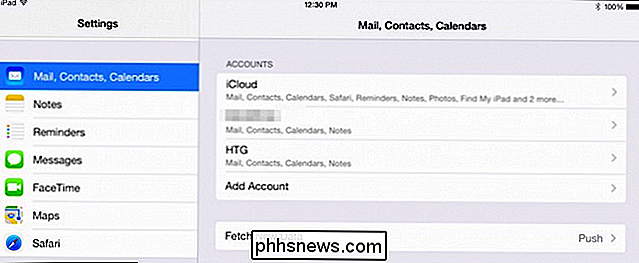
U kunt accounts toevoegen en hun instellingen aanpassen, of verwijderen die u niet wilt of gebruikt.
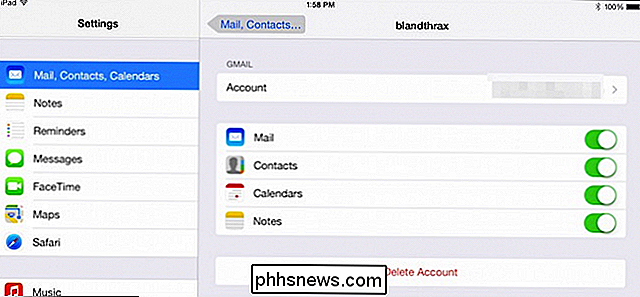
Voor slechts een normale Gmail account, kunt u e-mail, contactpersonen, agenda's en notities synchroniseren.
Scroll naar beneden om de algemene mailinstellingen te bespreken. Meer dan een paar hiervan moeten behoorlijk voor de hand liggen. Je kunt het aantal regels in voorvertoningen verhogen of verlagen, vragen alvorens berichten te verwijderen en je inbox ordenen op discussies.
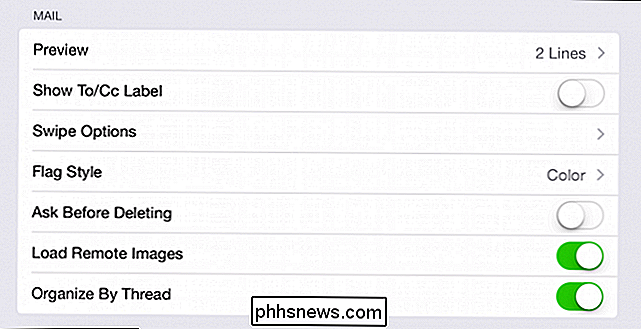
De "veegopties" zijn een interessante plaats om te stoppen en te bekijken omdat je kunt bepalen welke acties plaatsvinden wanneer u naar links of rechts veegt.
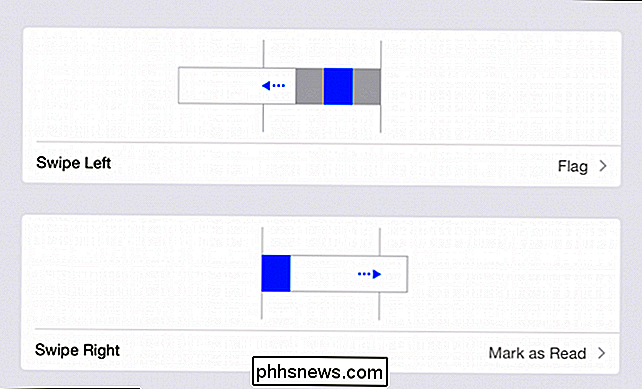
Als u vlaggen gebruikt, zijn er twee opties om te selecteren of het een vorm of kleur is.
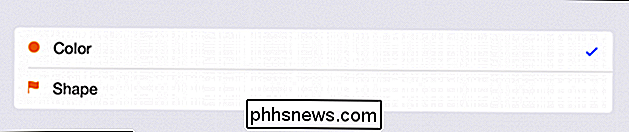
De tweede groep e-mailinstellingen bevat opties die in grote lijnen betrekking hebben op berichtsamenstelling.
Hier vinden we onze handtekeningoptie. Merk allereerst op dat als je zelf automatisch de carbon copy (BCC) wilt blinderen of het streepjesniveau wilt vergroten wanneer je berichten citeert, dan kun je die kleine aanpassingen hier maken.

Tik op de knop "Signature" en je zult zien dat vervelende "Verzonden van" tekst. Tik op dat gebied en u kunt het verwijderen of iets maken dat beter past bij uw persoonlijke of professionele behoeften.
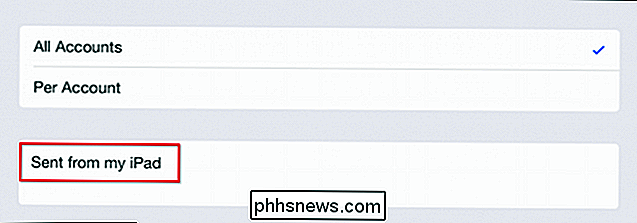
Ten slotte is er een bijzonder belangrijke instelling in de instellingen, helemaal onderaan. U kunt elk account op uw apparaat als standaard gebruiken, wat betekent dat elke e-mail die u verzendt, vanuit dat account wordt verzonden.
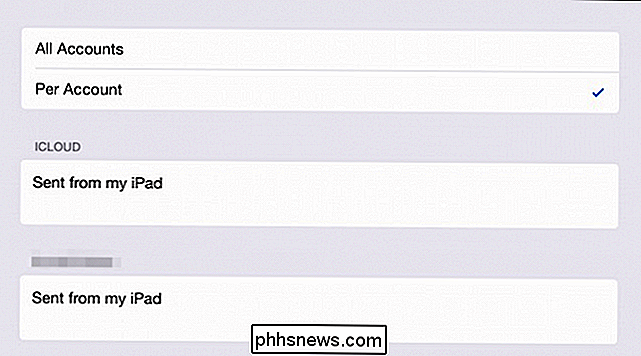
U kunt dit per bericht doen door op het veld "Van" te tikken, maar uw voorkeursstandaardaccount in te stellen betekent dat u het niet telkens hoeft te wijzigen als u een bericht verzendt.
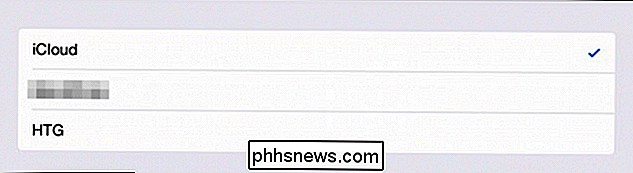
Het is een goed idee om uw accounts in te stellen en ze naar wens aan te passen. Als je een zakelijk account hebt dat je wilt toevoegen met je contactgegevens, of een persoonlijk account met een inspirerende of grappige quote, dan kun je de "Sent from" -handtekening voor altijd verbannen.
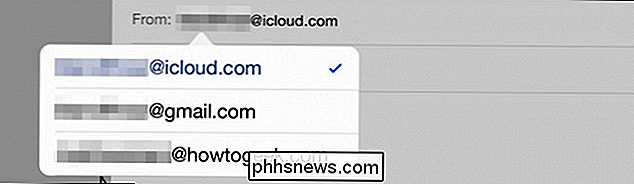
Als je nog opmerkingen of vragen hebt, zou graag een bijdrage leveren, laat uw feedback achter op ons discussieforum.

Kan het loskoppelen van een draagbare USB-harde schijf een computer beschadigen?
Hoewel velen van ons bekend zijn met het concept van het op ongepaste wijze loskoppelen van een draagbare harde schijf die mogelijk gegevensverlies kan veroorzaken, is het ook mogelijk dat uw computer kan ook beschadigd zijn? De SuperUser Q & A-post van vandaag biedt het antwoord op de vraag van een nieuwsgierige lezer.

Wat is precies een stoommachine, en Do I Want One?
Steam-machines, ook wel Steamboxes genoemd, zijn de pogingen van Valve om pc-gaming naar de woonkamer te brengen. In zekere zin zullen ze concurreren met gameconsoles als de Xbox One, PlayStation 4 en Wii U. Deze pc's zullen door een grote verscheidenheid aan fabrikanten worden gemaakt, net zoals gaming-pc's dat zijn.



